Uzávěrka třídního učitele
Tento formulář slouží k uzavírání celkového hodnocení žáka/studenta. Zobrazíme si ho pomocí odkazu :
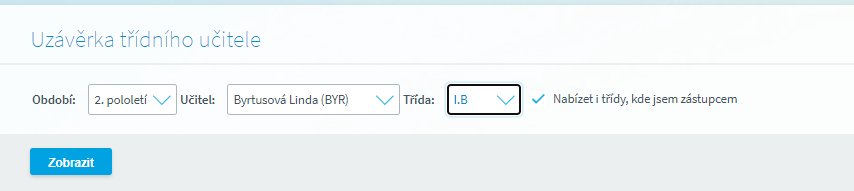
Nabídne se výčet tříd, ve kterých jsme v daném období třídním učitelem. V horní části formuláře nastavíme Období a v případě, že jsme třídním učitelem ve více třídách, i Třídu. Máme také možnost zobrazit si třídy, ve kterých jsme zástupcem. Administrátor aplikace má na výběr všechny učitele dané školy. Po stisku tlačítka Zobrazit se objeví následující podoba formuláře:
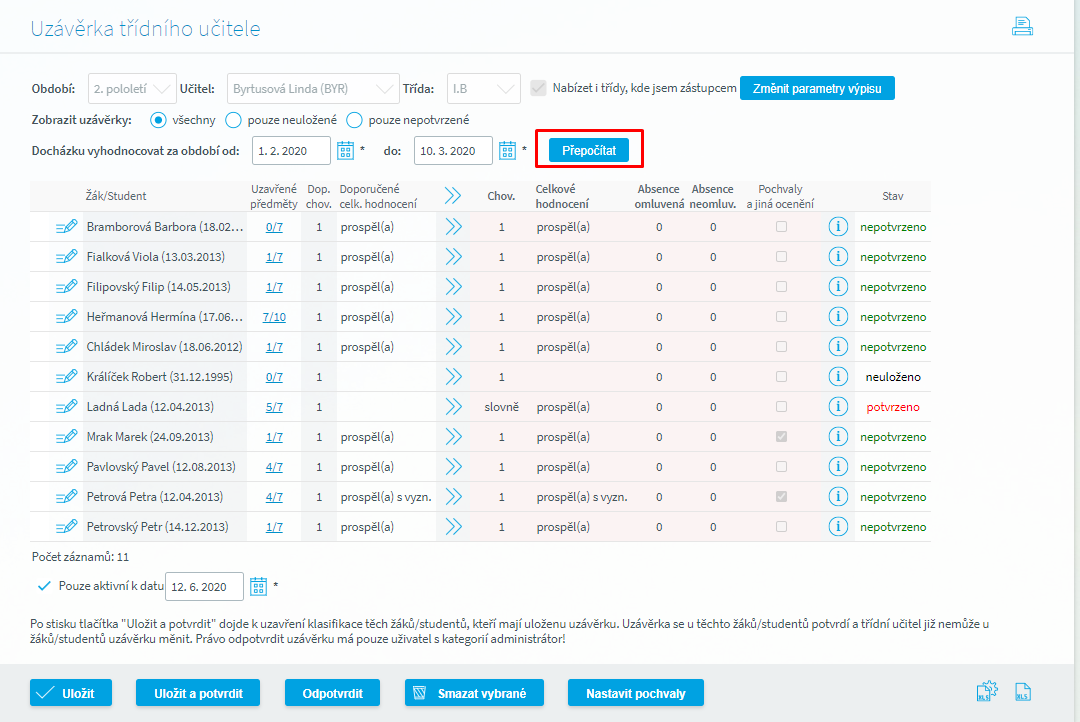
Podle nastavení aplikačních parametrů Uzávěrka/Výpis hodnocení, Možnost zadávání absence v teorii a praxi zvlášť se mění vzhled příslušného formuláře, tzn., přibývají odpovídající sloupce.
Po vyplnění políčka Chov. (známka z chování) vybereme připravené žáky/studenty, kteří již mají vyplněnou známku z chování, a uložíme jim celkové hodnocení pomocí tlačítka Uložit. U těchto žáků/studentů se zobrazí stav nepotvrzeno.
Popis tlačítek na formuláři
Uložit - tlačítko uloží veškeré změny hodnot v tabulce (bez ohledu na označení záznamů). Záznamy, které jsou již potvrzené, budou ignorovány.
Uložit a potvrdit - tlačítko uloží a zároveň potvrdí uzávěrky.
Odpotvrdit - toto tlačítko vidí pouze administrátor aplikace, který může odpotvrzovat uzávěrky. Pokud není vybrán žádný záznam, odpotvrdí se všechny záznamy v tabulce. Jestliže chceme odpotvrdit pouze některé záznamy, vybereme příslušné řádky.
Smazat vybrané - tlačítko smaže pouze vybrané záznamy z tabulky. Potvrzené záznamy nelze smazat! Smazat lze pouze uzávěrky ve stavu "Nepotvrzené"! Sloupec "Stav" se u těchto záznamů tedy změní na "neuloženo".
Nastavit pochvaly - pokud jste za dané období (pololetí) zadali žákovi výchovné opatření dle kapitoly Výchovná opatření a hodnocení chování a nyní můžete tento záznam přenést do vysvědčení a nemusíte ho znovu vypisovat. Po kliknutí na tlačítko se zobrazí následující okno, kde je uvedeno, komu bude výchovné opatření předvyplněno, pokud jste při zadávání zaškrtli příznak Tisk na vysvědčení:
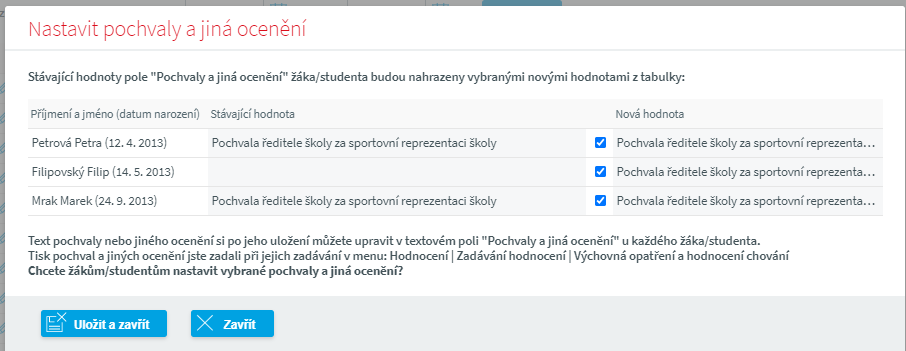
Tlačítko ![]() - zobrazí detail uzávěrky žáka/studenta.
- zobrazí detail uzávěrky žáka/studenta.
Tlačítko ![]() - zobrazí informacio uživateli, který uzávěrku třídního vložil a kdo ji naposled aktualizoval.
- zobrazí informacio uživateli, který uzávěrku třídního vložil a kdo ji naposled aktualizoval.
Popis zobrazovaných údajů na formuláři
Žák/student - obsahuje jména a příjmení všech žáků/studentů třídy.
Dop.chov. - v tomto sloupci se zobrazují doporučené známky z chování. Známka se přednabízí v závislosti na poslední zadané známce z chování konkrétnímu žákovi/studentovi, tj. pokud nedošlo k žádnému záznamu, automaticky se přednastaví známka 1, pokud žák/student obdržel v průběhu roku např. 2 z chování, přednabídne se tato známka rovněž na výsledném hodnocení z chování.
Doporučené celk. hodnocení - v tomto sloupci se vypisuje doporučené celkové hodnocení žáka/studenta, které se dosadí na základě získaných známek.
Proc. - do tohoto sloupce se zadávají hodnoty procent z chování. Tento sloupec se zobrazuje pouze v případě, je-li nastaven aplikační parametr Hodnocení/Jak počítat průměry a uzavírat hodnocení na hodnotu "V procentech".
Chov. - tento sloupec se zobrazuje pouze v případě, je-li nastaven aplikační parametr Hodnocení/Jak počítat průměry a uzavírat hodnocení na hodnotu "Ve známkách", a zadávají se do něho státní známky z chování.
Je-li zaškrtnutý příznak "Pouze aktivní k datu", je podstatná forma vzdělávání k tomuto datu. Je-li příznak odškrtnutý, bere se forma vzdělávání k datu uzávěrky klasifikace pololetí, k němuž se uzávěrka provádí.
Pokud má žák ZŠ nastaven Způsob plnění PŠD na hodnotu „Plnění PŠD podle §38 odst. 1, písm. a) Š“ a pravidelně se dostavuje na přezkoušení, uzavírá mu škola pouze celkové hodnocení. Docházka a chování se neuzavírá. Pokud se žák na přezkoušení nedostavuje, není nutné mu uzavírat celkové hodnocení.
Celkové hodnocení - do tohoto sloupce se zadává celkové hodnocení žáka/studenta.
Absence celková - v tomto sloupci se zadává celkový počet zameškaných hodin žáka/studenta. Tento sloupec se zobrazuje pouze v případě, je-li nastaven aplikační parametr Možnost zadávání absence v teorii a praxi zvlášť na hodnotu "Ne".
Absence neomluv. - do tohoto sloupečku se zadává celkový počet neomluvených hodin žáka/studenta. Tento sloupec se rovněž zobrazuje jen v případě, je-li nastaven aplikační parametr Možnost zadávání absence v teorii a praxi zvlášť na hodnotu "Ne".
Abs. celk. z teorie, Abs. neoml. z teorie, Abs. celk. z praxe a Abs. celk. z teorie - tyto sloupce se zobrazují pouze v případě nastavení parametru Možnost zadávání absence v teorii a praxi zvlášť na hodnotu "Ano". V opačném případě jsou skryté.
Stav - tento sloupec zobrazuje stav uzávěrky třídního u příslušného žáka/studenta.
Nad tabulkou se zobrazují tři políčka (terčíky). Jestliže máme vybráno Všechny, zobrazí se všichni žáci/studenti bez ohledu na stav uzávěrky. Pokud jsme vybrali Pouze neuložené, potom se zobrazí pouze ti žáci/studenti, kteří mají ve sloupci Stav nastaven stav Neuloženo. V případě, že jsme zvolili Pouze nepotvrzené, zobrazí se pouze žáci/studenti, kteří mají ve sloupci Stav nastaven stav Nepotvrzeno.
Pod tabulkou se nachází "příznak", který má vliv na zobrazené žáky/studenty. Při jeho zaškrtnutí se vyberou pouze žáci/studenti, kteří jsou v aktivním stavu k danému datu a dané třídě.
•Poznámka: V případě, že u žáka/studenta existuje nevyhodnocená absence, tzn., že třídní učitel ještě nerozhodnul, které vyučovací hodiny, na nichž žák/student chyběl, mu omluví, či neomluví, objeví se tato výstražná hláška:
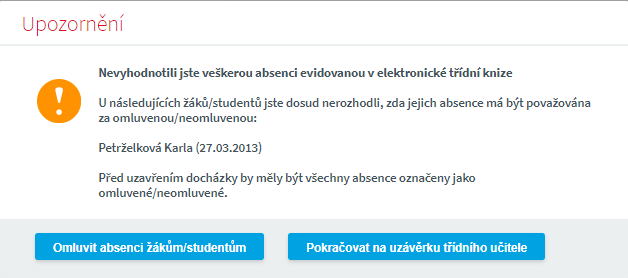
•Tato hláška upozorňuje na skutečnost, že někteří žáci nemají vyhodnocenou absenci k aktuálnímu datu. Po stisku tlačítka Pokračovat na uzávěrku třídního učitele můžeme buďto pokračovat bez omluvení absence žákům na Uzávěrku třídního učitele vybrané třídy nebo prostřednictvím tlačítka "Omluvit absenci žákům/studentům" být přesměrováni na formulář pro Omluvení absence, na kterém je možno omluvit dosud neomluvenou absenci.
Detail uzávěrky jednotlivého žáka zobrazíme klikem na ikonu tužky ![]() viz. obrázek níže.
viz. obrázek níže.
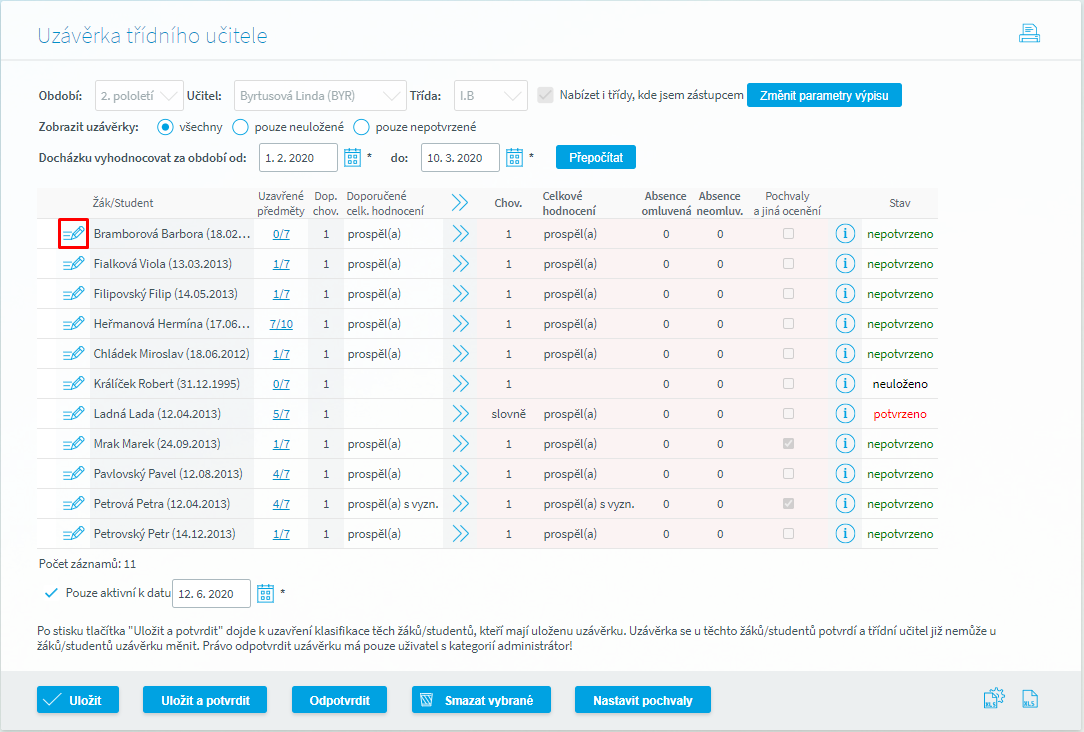
Formulář se zobrazením detailu uzávěrky žáka/studenta vypadá následovně:
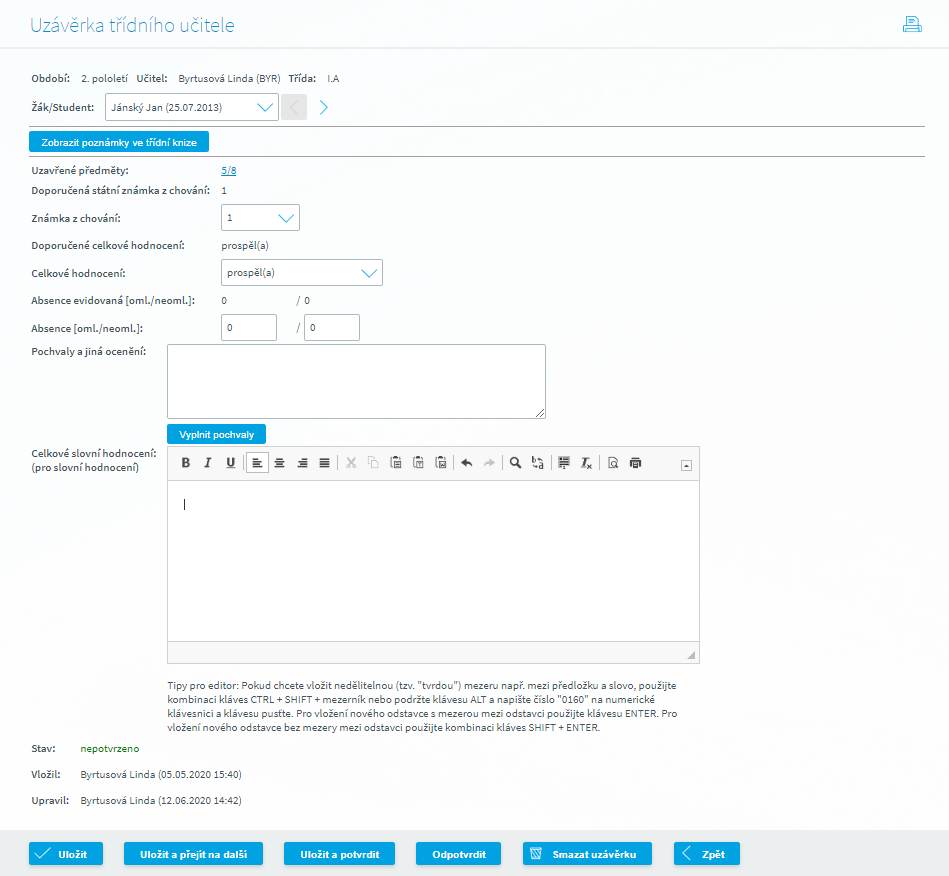
Uložit - tlačítko uloží veškeré změny zadaných hodnot
Uložit a přejít na další - provede uložení a plynule prejde na dalšího žáka/studenta v seznamu
Uložit a potvrdit - uloží a zároveň potvrdí změny
Odpotvrdit - toto tlačítko vidí pouze administrátor aplikace, který může odpotvrzovat uzávěrky.
Pokud není vybrán žádný záznam, odpotvrdí se všechny záznamy v tabulce. Jestliže chceme
odpotvrdit pouze nekteré záznamy, vybereme příslušné řádky.
Smazat uzávěrku - po stisku tlačítka se smaže záznam o uzávěrce. Pokud je již uzávěrka
potvrzená, nelze ji smazat. V tomto případe musí administrátor aplikace uzávěrku odpotvrdit a
poté smazat.
Zpět - tlačítko, pomocí něhož se vrátíme na seznam tříd.
Vyplnit pochvaly - zobrazí se následující tabulka se všemi výchovnými opatřeními zadanými během daného období (pololetí):
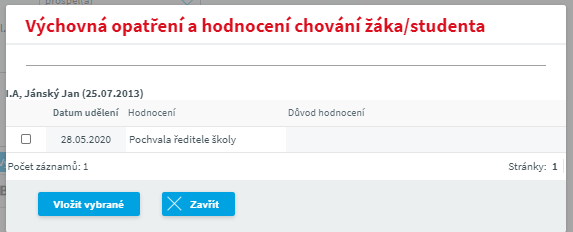
Vyberete výchovné opatření, které chcete vytisknout na vysvědčení a pomocí tlačítka Vložit vybrané se dané výchovné opatřeníé propíše do tabulky Pochvaly a jiná ocenění.